이클립스 설치 및 환경설정
이클립스 설치
소스코딩/컴파일/실행/디버깅 모두 가능한 통합 개발 도구(IDE)인 이클립스를 설치해보자
공공개발사와 하청업체에서 자주 사용하는 eGovFrameWork(전자정부프레임워크)는 이클립스와 거의 같다고 보면 된다.
https://www.eclipse.org/downloads/
Eclipse Downloads | The Eclipse Foundation
The Eclipse Foundation - home to a global community, the Eclipse IDE, Jakarta EE and over 415 open source projects, including runtimes, tools and frameworks.
www.eclipse.org
최신버전을 사용해도 무방하지만 지금 이 글은 4.20버전을 설치한다.
설치 파일은 운영체제에 맞게 다운받는다.

다운로드한 파일을 압축해제하고 편의를 위해 해당 폴더를 C드라이브(C:\\)로 옮겨 놓았다.
eclipse.exe를 실행하면 아래와 같은 초기설정창이 출력된다.

작업공간 설정이 유동적이어야 하기 때문에 설치 도중 Use this as default... 란은 체크하지 않는다.
Preferences 설정
원활한 한국어 개발 위해 이클립스 인코딩을 UTF-8로 설정해야 한다.
Window 메뉴 - Preference 창에서 "enc"를 검색하고 출력된 카테고리 중 Workspace 선택

Text file encoding란의 Other에서 UTF-8 선택 후 Apply한다.

개발자가 선호하는 대표적인 기본 글꼴인 Verdana로 설정한다.
인터넷에서 추천하는 개발자 폰트를 다운받아 설정해도 무방하다.
또한, Installed JREs 카테고리에서 다운로드한 JDK버전 사용을 설정한다.

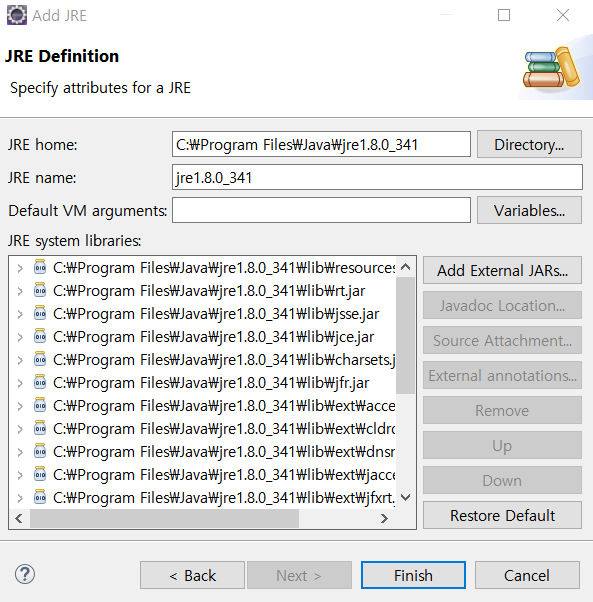
이로써 JDK 1.8u341 사용 설정을 완료하였다.
기본 JAVA Project 생성
본격적인 개발을 시작하기 위해 프로젝트를 생성한다.
새로운 자바 프로젝트는 File 메뉴 - New File - others - Java Project를 선택한다
프로젝트 이름은 반드시 영어로 설정한다.


Finish 버튼 클릭 후 나오는 경고창은 사용한다로 선택하는 것이 무난하다. (이후 설정 가능)
src폴더 우클릭 후 New - class를 선택하면 클래스 파일을 생성할 수 있다.
클래스 파일의 이름은 반드시 대문자로 시작한다.

클래스 안에 메인 클래스를 생성한다. (단축키 "ctrl + space"를 사용하면 좋다)

주석은 "//" 뒤쪽으로 사용 가능하다. "//"기호 뒷 문장은 컴파일할 때 제외되는 문장이 된다. (단축키는 Ctrl+7, 블록 후 Ctrl+/)
문단을 주석 처리 할 때에는 " /* " ~ " */ "기호를 사용한다. (단축키는 블록 후 Ctrl+Shift+/)
강의 수강하며 메모하거나 기억해야하는 부분을 주석으로 달면 좋다.
이클립스에선 java파일을 저장만 하면 자동으로 컴파일해준다.
그럼 간단하게 이름부터 출력해보자

위와 같이 정상적으로 출력되면 이클립스 IDE(통합 개발 환경) 사용 환경 설정에 성공했다고 볼 수 있다.
이클립스 단축키
빠르고 효율적인 개발을 위해서 단축키 활용은 필수적이다. 외우자.
| 기능 | 단축키 |
| 문장 주석처리 | Ctrl + 7 |
| 선택 문장 주석처리 | Ctrl + / |
| 선택 문단 주석처리 | Ctrl + Shift + / |
| 단축키 목록 확인 | Ctrl + Shift + L |
| 선택 문장 복제 | Ctrl + Alt + 방향키 |
| 문장 삭제 | Ctrl + D |
| 컴파일 및 실행 | Ctrl + F11 |
| 탬플릿 생성 | Alt + Shift + J |
Alt + Shift + J
위 단축키를 통해 내 서명과 코멘트 적기

출력되는 문장은 Windows - Preferences - Code Templates - Types - Edit을 통해 수정가능하다
